비공개 풀에서 빌드 생성 및 실행
이 페이지에서는 서비스 제작자 네트워크에 연결된 Cloud Build 비공개 풀을 만들고 비공개 풀에서 빌드를 실행하는 방법을 설명합니다.
서비스 제작자 네트워크는 비공개 풀을 호스팅하는 네트워크입니다. 기본적으로 비공개 풀은 다음을 사용하여 빌드 환경을 제공하는 서비스 제작자 네트워크를 사용하도록 설정됩니다.
- 구성 가능한 머신 유형
- 구성 가능한 디스크 크기
- 저장소 또는 레지스트리의 리소스와 같은 공개 인터넷의 리소스에 액세스
Cloud Shell 편집기에서 이 태스크의 단계별 안내를 직접 수행하려면 둘러보기를 클릭합니다.
시작하기 전에
- Sign in to your Google Cloud account. If you're new to Google Cloud, create an account to evaluate how our products perform in real-world scenarios. New customers also get $300 in free credits to run, test, and deploy workloads.
-
In the Google Cloud console, on the project selector page, select or create a Google Cloud project.
Roles required to select or create a project
- Select a project: Selecting a project doesn't require a specific IAM role—you can select any project that you've been granted a role on.
-
Create a project: To create a project, you need the Project Creator
(
roles/resourcemanager.projectCreator), which contains theresourcemanager.projects.createpermission. Learn how to grant roles.
-
Verify that billing is enabled for your Google Cloud project.
-
Enable the Cloud Build API.
Roles required to enable APIs
To enable APIs, you need the Service Usage Admin IAM role (
roles/serviceusage.serviceUsageAdmin), which contains theserviceusage.services.enablepermission. Learn how to grant roles. -
Install the Google Cloud CLI.
-
외부 ID 공급업체(IdP)를 사용하는 경우 먼저 제휴 ID로 gcloud CLI에 로그인해야 합니다.
-
gcloud CLI를 초기화하려면, 다음 명령어를 실행합니다.
gcloud init -
In the Google Cloud console, on the project selector page, select or create a Google Cloud project.
Roles required to select or create a project
- Select a project: Selecting a project doesn't require a specific IAM role—you can select any project that you've been granted a role on.
-
Create a project: To create a project, you need the Project Creator
(
roles/resourcemanager.projectCreator), which contains theresourcemanager.projects.createpermission. Learn how to grant roles.
-
Verify that billing is enabled for your Google Cloud project.
-
Enable the Cloud Build API.
Roles required to enable APIs
To enable APIs, you need the Service Usage Admin IAM role (
roles/serviceusage.serviceUsageAdmin), which contains theserviceusage.services.enablepermission. Learn how to grant roles. -
Install the Google Cloud CLI.
-
외부 ID 공급업체(IdP)를 사용하는 경우 먼저 제휴 ID로 gcloud CLI에 로그인해야 합니다.
-
gcloud CLI를 초기화하려면, 다음 명령어를 실행합니다.
gcloud init Google Cloud 콘솔에서 Cloud Build 작업자 풀 탭을 엽니다.
만들기 를 클릭합니다.비공개 풀 만들기 패널에서 다음 설정을 입력합니다.
이름 필드에my-first-privatepool을 입력합니다.리전 필드에서us-central1을 선택합니다.머신 유형 필드에서e2-standard-2를 선택합니다.사용 가능한 디스크 크기 필드에800을 입력합니다.네트워크 프로젝트 번호 필드는 비워 둡니다.네트워크 필드는 비워 둡니다.외부 IP 할당 을 선택해야 합니다.
터미널 창을 엽니다.
quickstart-private-pool라는 이름의 새 디렉터리를 만들고 디렉터리로 이동합니다.mkdir quickstart-private-pool cd quickstart-private-pool다음 콘텐츠로
cloudbuild.yaml라는 파일을 만듭니다.steps: - name: "bash" script: echo "I am running in a private pool!" options: pool: name: "projects/$PROJECT_ID/locations/us-central1/workerPools/my-first-privatepool"빌드 구성 파일을 사용하여 빌드를 시작합니다.
gcloud builds submitGoogle Cloud 콘솔에서 빌드 기록 페이지를 엽니다.
비공개 풀에서 실행한 빌드가 표시됩니다.리전 드롭다운 메뉴에서 us-central1을 선택합니다.빌드를 클릭하여 빌드 요약 및 아티팩트와 같은 빌드 세부정보를 봅니다.
Google Cloud 콘솔에서 작업자 풀 페이지를 엽니다.
비공개 풀이 있는 행에서 휴지통 아이콘을 클릭합니다.
비공개 풀을 삭제하시겠어요? 팝업 상자에서 삭제를 클릭합니다.
- 비공개 VPC 피어링 연결을 만드는 방법 알아보기
- 비공개 풀 자세히 알아보기
비공개 풀 만들기
비공개 풀이 생성될 때까지 잠시 기다립니다. 비공개 풀이 생성되면 작업자 풀 탭에 나열됩니다.

비공개 풀에서 빌드 실행
빌드가 완료되면 다음과 비슷한 출력이 표시됩니다.
I am running in a private pool!
PUSH
DONE
------------------------------------------------------------------------------------------------------------------------------------ ------------------------------------------------------------------------
ID CREATE_TIME DURATION SOURCE IMAGES STATUS
5df45735-6414-40b7-9e10-e6d2023c8cea 2020-08-31T13:16:18+00:00 10S gs://private-pool-test_cloudbuild/source/1598879777.206444- 58901ecbd14e431f8cdacc85d5dd0fc3.tgz - SUCCESS
빌드 세부정보 보기
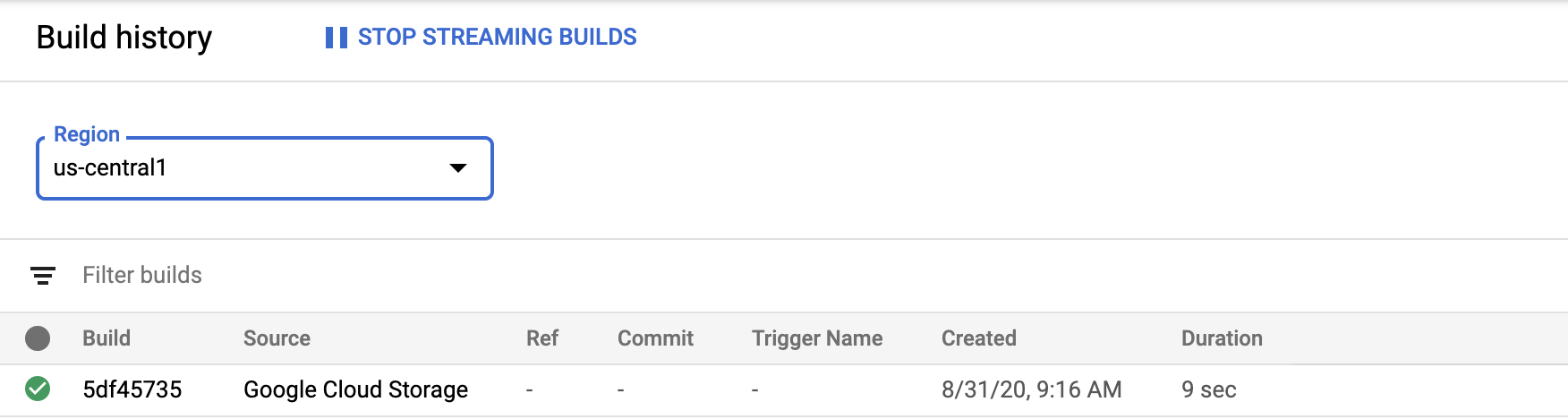
삭제
이 페이지에서 사용한 리소스 비용이 Google Cloud 계정에 청구되지 않도록 하려면 다음 단계를 수행합니다.
이 빠른 시작의 일부로 만들었던 비공개 풀이 이제 삭제됩니다. 작업자 풀 페이지에서 비공개 풀을 삭제하려면 화면을 새로고침해야 할 수 있습니다.

